1.需求
先看看UI效果图,嗯,反正就是一股浓浓的网页风:

- 对话框大小适应内容区域文本,也不排除会放入其他组件;
- 按钮区域肯定需要一定的自定义,比如显示隐藏哪些按钮。
2.实现
因为QML的Dialog会被限定在窗口内,所以我用Window来作为对话框的容器。实现效果如下:


- 大小的适应,我让根组件的高度绑定内容的高度来适应;
- 内容区域的组件切换,我放了一个Loader{}进行动态加载,且初始为一个Text显示文本信息;
- 按钮区域我只放了一个Row{}排列按钮组,通过枚举来控制显示隐藏,暂时没扩展按钮的接口,全都是预先定义好的;
- 此外还做了按钮焦点切换,弹出居中到屏幕等小功能。
3.代码
代码链接:https://github.com/gongjianbo/MyTestCode/tree/master/Qml/TestQml_20201106_MyDialog
import QtQuick 2.12
import QtQuick.Window 2.12
import QtQuick.Controls 2.12
//测试消息框
Window {
id: root
visible: true
width: 640
height: 480
title: qsTr("Hello World")
Column{
x:10
y:10
spacing: 10
Button{
id: btn_1
text: "Dialog 1"
onClicked: {
dialog1.text+=dialog1.text
dialog1.open()
}
}
Button{
id: btn_2
text: "Dialog 1"
onClicked: {
dialog2.open()
}
}
}
MessageWindow{
id: dialog1
title: "这里是标题"
text: "每次open文本叠加一倍测试高度适应。"
buttonFlags: MessageWindow.CancelButton
|MessageWindow.OkButton
}
MessageWindow{
id: dialog2
text: "测试 buttonFlags 枚举。"
buttonFlags: MessageWindow.CancelButton
|MessageWindow.OkButton
|MessageWindow.CloseButton
}
Component.onCompleted: {
console.log("enum ok=",MessageWindow.OkButton)
}
}
import QtQuick 2.12
import QtQuick.Window 2.12
import QtQuick.Controls 2.12
//消息框
Window {
id: control
//宽度可以重新设置,宽度根据内容适应
width: 360
height: content_loader.height+headerHeight+footerHeight
//无边框
flags: Qt.FramelessWindowHint | Qt.Dialog
//模态
modality: Qt.ApplicationModal
//默认的Text组件的文本值
property string text: ""
//标题
property alias title: title_text.text
//背景区域Rectangle
property alias background: bg_area
//内容区域Loader加载的组件
property alias content: content_loader.sourceComponent
//右上关闭按钮Image
property alias closeImage: close_img
//右上关闭按钮MouseArea
property alias closeMouse: close_mouse
//标题栏高度
property alias headerHeight: head_area.height
//按钮栏高度
property alias footerHeight: foot_area.height
//按钮枚举,enum貌似是Qt5.10引入的,可替换为int来定义
enum ButtonFlag{
CloseButton=1 //关闭按钮
,CancelButton=2 //取消按钮
,OkButton=4 //确认按钮
}
//按钮枚举控制显示/隐藏
property int buttonFlags: MessageWindow.CloseButton
signal clickCancel()
signal clickOk()
//适配Dialog的open()接口
function open()
{
control.resetPosition();
control.show();
//这里还没有把按钮焦点重置
}
//恢复位置到屏幕中心
function resetPosition()
{
control.setX((control.screen.width-control.width)/2);
control.setY((control.screen.height-control.height)/2);
}
//背景
Rectangle{
id: bg_area
anchors.fill: parent
color: "white"
border.color: "lightGray"
//用于拖拽对话框
MouseArea{
id: bg_mouse
anchors.fill: parent
property point clickPos: Qt.point(0,0)
property bool dragMoving: false
onPressed: {
dragMoving = true;
clickPos = Qt.point(mouseX,mouseY);
}
onReleased: {
dragMoving=false;
}
onPositionChanged: {
if(!dragMoving){
return;
}
control.setX(control.x+mouseX-clickPos.x);
control.setY(control.y+mouseY-clickPos.y);
}
}
}
//标题栏 header
Item{
id: head_area
width: parent.width
//设置标题文本后更高点
height: title_text.text?50:30
//预留的标题栏文本
Text {
id: title_text
anchors.centerIn: parent
color: "#444444"
font.pixelSize: 16
font.family: "Microsoft YaHei"
}
//标题栏关闭按钮
Image {
id: close_img
visible: control.buttonFlags&MessageWindow.CloseButton
source: "qrc:/close_gray.png"
anchors{
right: parent.right
rightMargin: 10
verticalCenter: parent.verticalCenter
}
width: sourceSize.width
height: sourceSize.height
MouseArea{
id: close_mouse
anchors.fill: parent
//用close自适应大小会有问题
onClicked: control.hide()
}
}
}
//中间内容区域
Loader{
id: content_loader
x: 30
y: headerHeight
width: parent.width-60
height: sourceComponent.height
sourceComponent: Text {
//width: content_loader.width
color: "#666666"
font.pixelSize: 14
font.family: "Microsoft YaHei"
wrapMode: Text.WrapAnywhere
padding: 10
text: control.text
verticalAlignment: Text.AlignVCenter
horizontalAlignment: Text.AlignHCenter
}
}
//底部按钮区域 footer
Item{
id: foot_area
width: parent.width
//显示按钮后更高点
height: button_row.height + 30
anchors.bottom: parent.bottom
FocusScope{
anchors.fill: parent
focus: true
Keys.onEscapePressed: control.hide()
//底部按钮行
Row{
id: button_row
anchors.centerIn: parent
spacing: 20
//这里反正也没几个按钮,就不把Button单独定义了
//因为可能对单个按钮设置文本或者其他样式,Repeater也不用了
Button{
id: btn_cancel
visible: control.buttonFlags&MessageWindow.CancelButton
text: "取消"
contentItem: Text {
text: parent.text
color: parent.focus?"white":"#666666"
font.pixelSize: 14
font.family: "Microsoft YaHei"
horizontalAlignment: Text.AlignHCenter
verticalAlignment: Text.AlignVCenter
elide: Text.ElideRight
}
background: Rectangle{
implicitWidth: 65
implicitHeight: 32
color: parent.focus?"#4A6FD3":"white"
border.color: "#D9D9D9"
border.width: parent.focus?0:1
}
onClicked: {
control.hide();
control.clickCancel();
}
}
Button{
id: btn_ok
text: "确认"
visible: control.buttonFlags&MessageWindow.OkButton
//默认焦点为确认
focus: true
contentItem: Text {
text: parent.text
color: parent.focus?"white":"#666666"
font.pixelSize: 14
font.family: "Microsoft YaHei"
horizontalAlignment: Text.AlignHCenter
verticalAlignment: Text.AlignVCenter
elide: Text.ElideRight
}
background: Rectangle{
implicitWidth: 65
implicitHeight: 32
color: parent.focus?"#4A6FD3":"white"
border.color: "#D9D9D9"
border.width: parent.focus?0:1
}
onClicked: {
control.hide()
control.clickOk()
}
}
}
}
}
}







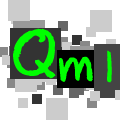















 174
174

 被折叠的 条评论
为什么被折叠?
被折叠的 条评论
为什么被折叠?










